

如果你是一个剪辑视频的新手小白,想要一款简简单单的剪辑视频软件,那么快剪辑app绝对是一个不错的选择,快剪辑app不仅有非常专业的视频处理技术,并且有各种制作好的视频效果供新用户免费使用,玩家只需要一键运用即可,软件内还有录制、录音功能,用户可以自录自剪,想学习、喜欢制作视频的朋友们可以下载看看喔!
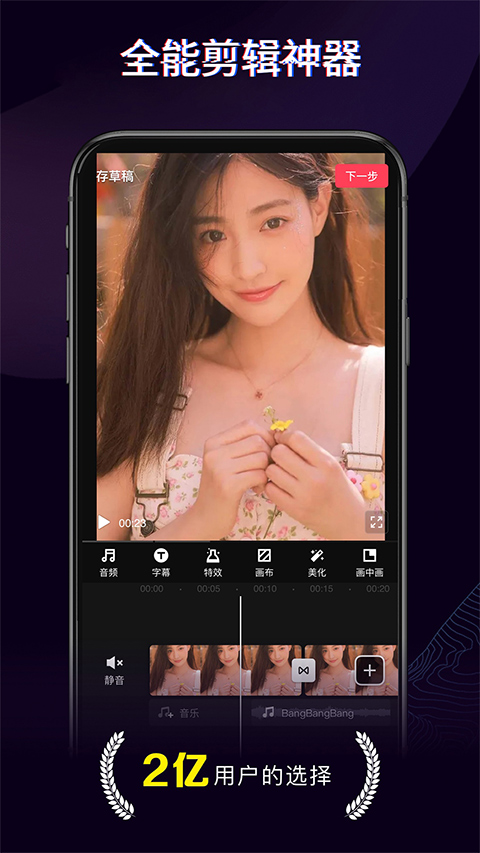
【说话自动变成字幕】
拍摄时一边话说一边自动出字幕,无需手工逐个调整字幕的起止时刻;
【剪辑视频就像剪纸】
不想要的视频片段用剪刀从原视频断开,然后删掉即可;
【电影般的画面质感】
可以一键使用摄影大师调出来的滤镜优化视频,也可以用“画质调整”创造属于自己的画风;
【视频再好也需包装】
50多款正版授权的中文艺术字体,正式、文艺或是小清新都能找到适用的;
1.AI快字幕
视频自动加字幕,快速生成vlog同期声字幕,再也不用手敲字幕了!预置花字字幕模板,专业的配色,无需自己思考,视频字幕制作so easy~
2.热门平台视频定制
根据各大平台视频风格,提供定制化视频编辑功能,抖音热门模版、卡点视频,小红书可爱片头、花字, B站画中画、关键帧等等,一键剪辑视频分发!
3.画中画
玩转双重曝光,把平淡无奇的视频变成吸引眼球的佳作
4.关键帧动画
轻松实现自定义动画效果
5.超级色度键
一键实现背景抠图
6.高清录屏
为游戏视频提供高清顺畅的录屏体验
7.素材库
特效、贴纸、音乐每周持续更新,助你上热门
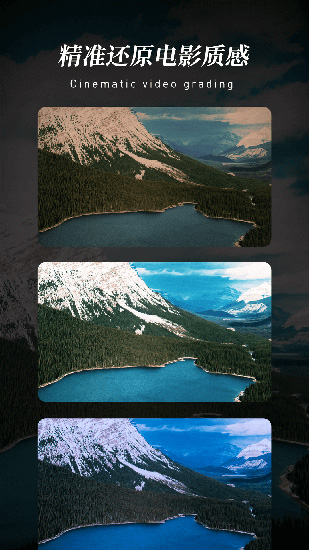
上述就是快剪辑的功能亮点了,喜欢剪辑视频的用户下载体验下把!
1.点击开始剪辑
在首页点击开始剪辑的选项。
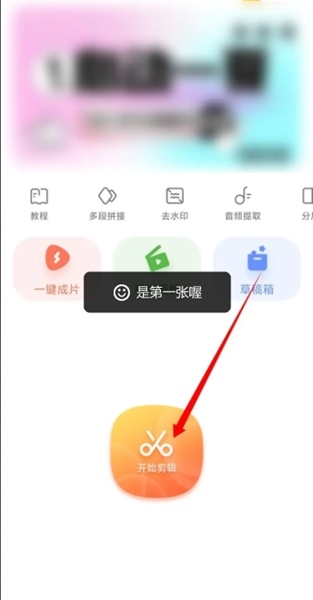
2.导入选择视频
选择视频素材,点击导入的按钮。
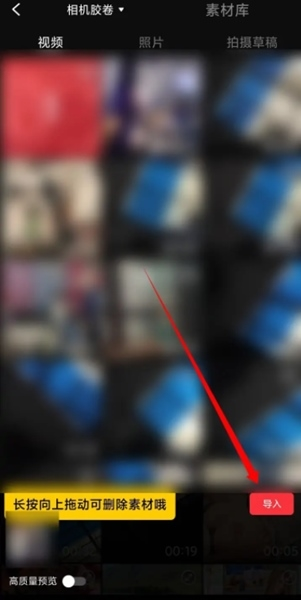
3.点击视频轴
在编辑页面中,点击视频轨道轴,将其选中激活编辑菜单。
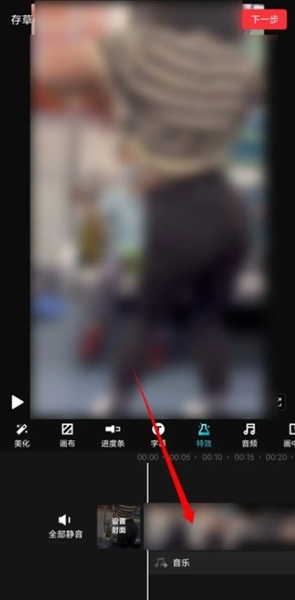
4.点击裁剪图标
将视频轨道移动到合适的位置,点击底部的剪刀图标进行裁剪。
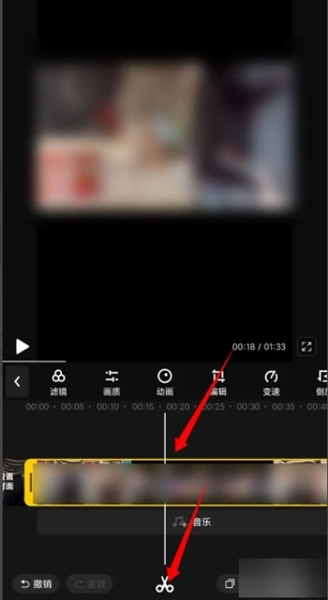
5.点击删除按钮
用黄色框选中视频中多余的片段,点击删除的按钮。
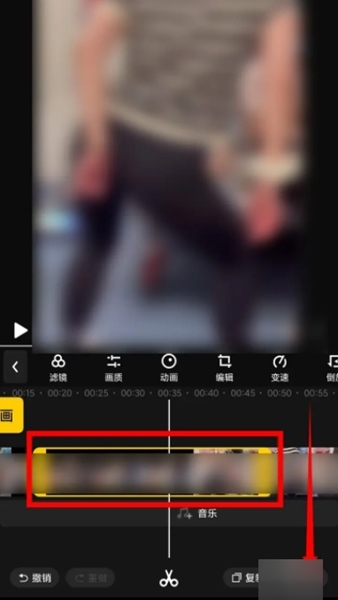
6.设置比例背景
进入工具栏中的编辑选项,设置视频的比例背景,点击对号保存。

7.点击下一步
在工具栏中使用工具对视频进行进一步的编辑,完成后,点击下一步的按钮。
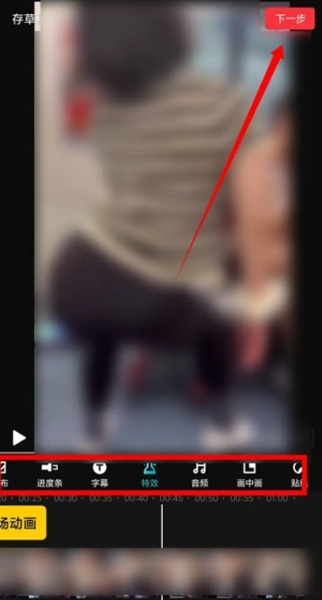
8.点击生成选项
在右上角点击生成的按钮即可。
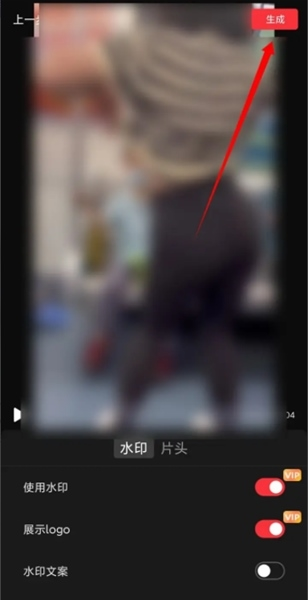
怎么去水印快剪辑一共拥有三种去水印的方式,因此感兴趣的用户可以通过下面的攻略了解是哪三种去水印方法。
1、在快剪辑上完成视频剪辑后点击“下一步”
2、接着在新打开页面中点击“水印”
3、打开“水印设置”界面后点击“使用水印”右侧的蓝色按钮
4、点击之后,视频右下角的水印就会消失了
1.手机上打开快剪辑首页,然后点击界面顶部的“无水印视频下载”
2.打开操作界面后,点击编辑框输入视频地址,然后点击“下载”
3.然后快剪辑会打开下载进度提示框,无水印视频下载完毕后点击“完成”
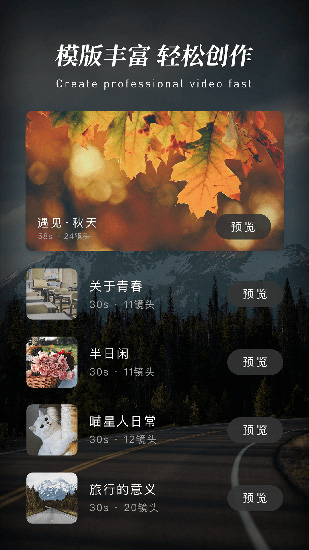
1.打开快剪辑视频粗剪界面,拖动选框右端向左移动至尾部水印出现的前一个位置
2.接着点击界面右上角的“下一步”,这样尾部含有水印的视频就被删除掉了
3.进入到快剪辑视频精剪界面后向右滑动工具栏,找到“马赛克”选项后点击
4.根据视频中水印的位置点击“快速定位”,这样在水印的附近就会出现马赛克编辑选框
5.然后拖动选框将视频水印框选出来,然后点击“√”提交
6.返回到马赛克编辑界面后,向左拖动视频,然后使用两根拇指按住视频并向两侧拖动,放大视频的时间轴
7.接着拖动视频,将拆分线的位置与水印停止出现的时间点对齐
8.然后点击马赛克选框右端,将其拖动至拆分线位置
9.拖动完毕后点击“返回”图标,然后在视频剪辑界面点击“播放”,就可以查看去水印的效果了
1、打开快剪辑,在主页底端选择“+”按钮,从出现的菜单里点击“剪辑”功能进行视频素材的导入。
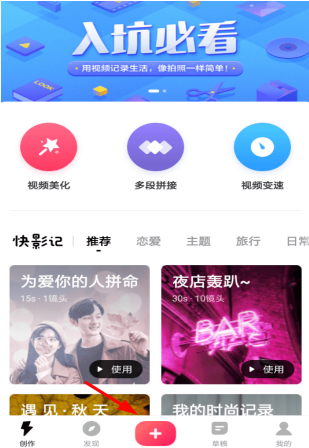
2、将视频素材导入进去,然后打开编辑页面选中下方的视频进度条,唤起新的功能列表使用“变速”功能。
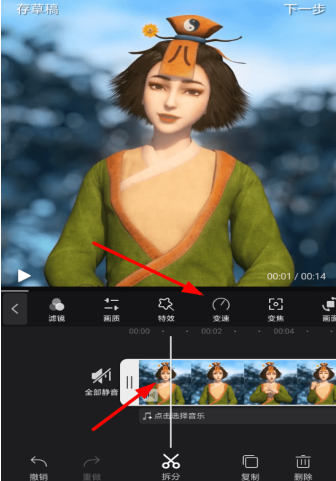
3、打开了变速功能列表之后,我们可以将当前视频的播放速度调整为*低八分之一,*快八倍,非常的方便实用!
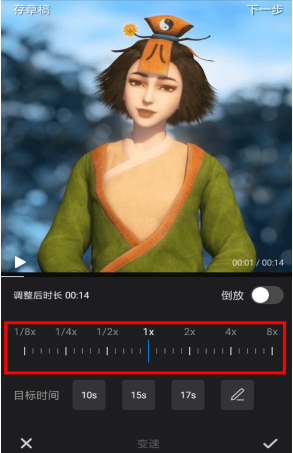
以上便是关于快剪辑app的全部内容了,喜欢的用户赶紧下载吧!教程之家还有各种软件、游戏,欢迎大家随时过来下载。